
Junwoo
2023-05-23 23:43:39
Announcement
[Product Update] From automatic summary to short form video editing, all in one place, just by plugging in the news article URL!
🗞️
[Update] Adding Multiple BGM Tracks to a Single Project
We've jazzed things up a bit! Now, instead of having just one background music track for an entire project, you can set different tunes for different sections. ...
![[Update] Adding Multiple BGM Tracks to a Single Project](https://cdn.videostew.com/files/thumb/9132c62f7-7rbyp54u6)
🤔
YouTube's July 15 YPP Policy Update and Three Messages I Got From It
Creators in Panic ModeStarting last week, posts like "AI videos will be blocked by July 15th" and "You won't earn ad revenue unless you use your own voice" have...
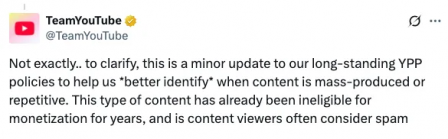
🎓
A Comprehensive Guide to Features Frequently Used by Videostew Creators
How are creators making the most of Videostew? 🤔By exploring use cases of Videostew, we've gathered insights from various creators, leading us to identify four ...

📣
Videostew Team Members Share the Journey of Our 500K Creator Client's YouTube Growth
At Videostew, we run an online chat service where real humans are ready to assist you. Among our team, whenever we talk about memorable customers, the nickname ...

🎓
Best AI Tools for Content Creation in 2025 (A Practical Guide)
Why Is It Time to Rework Your “AI Tool Stack” Now?From traditional blogs and newsletters to Instagram Reels, YouTube Shorts, TikTok videos, and even X and Threa...

🎓
What's the Best Text to Video AI for Content Marketers? 🤔
This is a sincere, elaborate, and friendly guide from Jun, the operator of Videostew, dedicated to all content marketers tirelessly searching for the “best text...
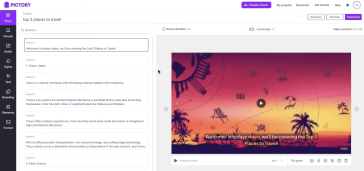
🗞️
[Update] Language Optimization for AI Voice
We are currently optimizing AI voices for each language. 🎙️Previously, if the engine was multilingual, even English voices could smoothly speak other languages....
![[Update] Language Optimization for AI Voice](https://cdn.videostew.com/files/thumb/f13322a3c-7quufcgbm)
🗞️
[Update] MP3 Download Feature
Exciting news! You can now extract audio from your project and download it as an MP3 file. 🎉Before you dive into MP3 bliss, remember to render your project firs...
![[Update] MP3 Download Feature](https://cdn.videostew.com/files/thumb/5a4b397a5-7qqka7317)
VideoStew now transforms your lengthy articles into YouTube videos in no time. Ready to dive into the nuts and bolts of how it works?
<iframe src="https://www.youtube.com/embed/bxeMgkWtKkQ" allowfullscreen=""></iframe>
Starting with a URL that has a body text
Open a new project, click the [Start with URL] button in Wizard mode, and enter the URL of a news article or blog. Any address will do if it's in article format. If a website isn't recognized properly, please let us know via [Contact]! (
We'll get it all figured out in a jiffy...)Once you move on to the next step, you'll see the original text inputted as it is.
Auto summarizing long texts through text refinement
Click on the [Refine Text] button in the top right corner and you'll be able to set the time and creativity level. The summary can be anywhere between 30 seconds and 1 minute. As the creativity %# increases, the AI gets more audacious in deviating from the original text.
Project detailed settings
In the last step, you can change the settings, such as AI voice, font, etc., yourself. You can either set it up the way you like or use a pre-prepared template, and then just hit the next button.
Automatic content analysis and video matching
The final step involves the AI analyzing the content for each scene (slide) and matching appropriate videos. If you're not happy with the matched video, you can change it anytime and freely edit each slide.
If you want to know more about automatic video matching, we recommend reading the [Auto Script Generation & Video Matching Function] post.
Automatic project title and description generation
If you start with a URL and didn't set the title of the project separately, click on the [untitled] button in the top left corner and you can directly use the title and description suggested by AI.
The description can be used as-is when uploading to YouTube, which is handy, right? It also pulls three important keywords from the content and turns them into hashtags. (
Taking SEO into consideration!)Please make good use of our new features and don't hesitate to ask any questions via the VideoStew [Contact] chatline. We aim to answer as swiftly as possible.
That wraps up our brief on the new update about summarizing and turning long texts into videos 🙂